Интернет-центр Keenetic Lite предназначен для подключения к Интернету, районной сети и IP-телевидению по выделенной линии Ethernet. С его помощью можно создать собственную домашнюю сеть, выходить в Интернет с нескольких компьютеров, играть в многопользовательские онлайн-игры, участвовать в файлообменных сетях и одновременно с доступом в Интернет пользоваться информационно-развлекательными ресурсами районных сетей и локальных серверов вашего провайдера. Встроенная точка доступа беспроводной сети Wi-Fi нового поколения с увеличенным радиусом действия обеспечивает подключение к интернет-центру ноутбуков, игровых приставок, медиаплееров и других сетевых устройств стандарта IEEE 802.11n на скорости до 150 Мбит/с*. Аппаратно реализованная функция TVport дает возможность без дополнительных устройств подключить к интернет-центру ресивер IP-телевидения и принимать телепередачи высокой четкости без потери качества даже при загрузке торрентов/файлов на максимальной скорости. Удобная программа NetFriend поможет настроить доступ в Интернет для десятков известных провайдеров, домашнюю беспроводную сеть, проброс портов и способ подключения ресивера IPTV, не обращаясь за помощью специалистов.
Настройка сетевой карты компьютера перед установкой маршрутизатора (роутера): 
Настройка роутера ZyXel Keenetic Lite
Настраивать роутер ZyXel Keenetic Lite (Кинетик Лайт) мы принципиально будем через вэб-интерфейс, позволяющий провести тонкую подстройку всех необходимых параметров. Чтобы войти в вэб-интерфейс нашего Кинетик Лайт, Вам необходимо в любом браузере компьютера (
Opera, Internet Explorer, Mozilla) в адресной строке перейти по адресу: http://192.168.1.1 (этот адрес маршрутизатор ZyXel Keenetic Lite имеет по умолчанию). Вы увидите приветствие интернет-центра Зайксель на экране компьютера:
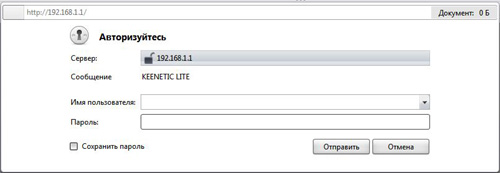
Для входа в вэб-интерфейс Keenetic Lite потребуется ввести имя пользователя и пароль, а затем нажать на
Вход. По умолчанию:
Имя пользователя – admin,
Пароль — 1234.
Настройка ZyXel Keenetic Lite в режиме PPTP VPN
Настройка ZyXel Keenetic Lite в режиме PPTP VPN начинается с процесса Интернет - Подключение
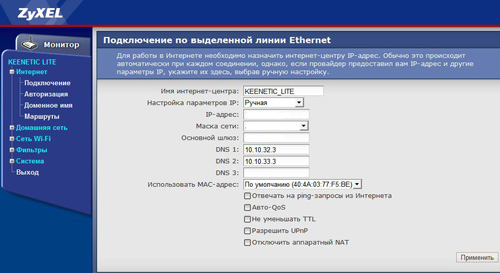
Для этого в поле
Настройка параметров IP необходимо перевести опцию в положение
Ручная (эта опция подразумевает ручное указание параметров TCP/IP для соединения через PPTP, но некоторые провайдеры могут выдавать их и автоматически).
В случае ручного назначения параметров в поле
IP-адрес необходимо указать IP адрес, который выдает провайдер по договору (см. свой договор или обращайтесь в техподдержку).
В поле
Маска сети следует указать значение маски подсети, которая используется провайдером.
В поле
Основной шлюз требуется указать адрес основного шлюза в сети провайдера.
В поле
DNS 1 (сервер доменных имён) мы укажем значение IP адреса предпочитаемого DNS сервера.
После чего ниже в
DNS 2 укажем значение альтернативного DNS-сервера.
В поле Использовать
MAC-адрес Вы можете занести своё, особое значение MAC-адреса (физического адреса) для роутера Keenetic Lite. Поскольку каждое сетевое устройство имеет свой уникальный МАС адрес, данная опция позволяет избежать звонка в службу поддержки в случае смены сетевого оборудования. Вы можете сделать в роутере МАС-адрес, идентичный МАС-адресу Вашего компьютера, на котором Вы работали до установки маршрутизатора. Вариант по умолчанию оставит роутер ZyXel Keenetic с «родным» MAC-адресом. «Родной» МАС-адрес указан прямо в меню, кроме того, MAC можно узнать на наклейке, что расположена на днище роутера (шесть пар цифро-букв). Ниже в данной опции располагается вариант Взять с компьютера, с помощью него ZyXel сам подхватит МАС-адрес сетевой карты того компьютера, с которого Вы в данный момент настраиваете маршрутизатор. Это избавит Вас от необходимости набивать значение МАС адреса вручную (полезно, если данный компьютер и был подключен к Интернету до установки роутера). Кроме того, с помощью опции Установить Вы можете ввести другое значение МАС-адреса для интернет-центра. Если Вы желаете использовать роутер с «неродным» МАС адресом, то воспользуйтесь данной возможностью! Если же хотите зарегистрировать MAC-адрес роутера, то придется совершить звонок по номеру 6-13-13 и сообщить ему «родной» МАС-адрес Зайкселя.
Пункт Отвечать на Ping-запросы из Интернета позволит Вашему Keenetic Lite оставаться «видимым» для технической поддержки Вашего провайдера, когда те захотят Вас «пропинговать». Активировать данный пункт необязательно.
Авто-QoS – активирует систему приоритета полезного исходящего траффика (включайте по своему усмотрению).
Не уменьшать TTL – не позволяет роутеру уменьшать параметр TTL на единичку при прохождении траффика через NAT.
Разрешить UPnP - включает возможность автоматической настройки Интернет-приложений для их беспрепятственной работы через NAT роутера.
Когда все необходимые опции в данном меню заполнены, нажимаем на Применить и переходим к следующему этапу.
Параметры PPTP VPN в ZyXel Kinetic Lite задаются в пункте
Интернет – Авторизация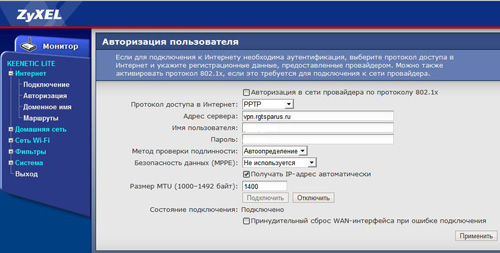 Авторизацию в сети по протоколу 802.1x
Авторизацию в сети по протоколу 802.1x мы активировать не будем, т.к. в условиях сети паруса она не применяется. Да и в целом мало где используется.
Протокол доступа в Интернет выберите вариант
PPTP.
В поле
Адрес сервера необходимо указать адрес VPN-сервера (
vpn.rgtsparus.ru).
В поле
Имя пользователя необходимо указать логин для VPN-соединения (пароль на VPN совпадает с паролем для входа в личный кабинет).
В поле
Пароль следует указать пароль для соединения с VPN-сервером (пароль совпадает с паролем для входа в личный кабинет).
Метод проверки подлинности определяет тип аутентификации на VPN-сервере устанавливаем в
автоопределении.
Безопасность данных (MPPE) определяет используется ли шифрование в VPN-туннеле до провайдера. Обычно шифрование не используется, поэтому выбираем вариант
Не используется.
Также следует отметить галочкой пункт
Получать IP-адрес автоматически, чтобы VPN-сервер провайдера выдавал IP автоматически.
В поле
размер MTU Вы задаете размер сетевого пакета, значение можно оставить по умолчанию (или поставить его в районе 1100-1300 в случае нестабильного соединения).
После заполнения всех необходимых опций остается только нажать на кнопку
Применить для сохранения настроек Вашего Keenetic Lite.
Настройка Wi-Fi соединения в роутере ZyXel Keenetic Lite (Кинетик Лайт)
Маршрутизатор ZyXel Keenetic поддерживает стандарты беспроводной связи IEEE 802.11n/g/b, что гарантирует возможность работы с большинством существующего сегодня Wi-Fi оборудования. Настройка Wi-Fi сети в Keenetic Lite начинается
Сеть Wi-Fi - Соединение 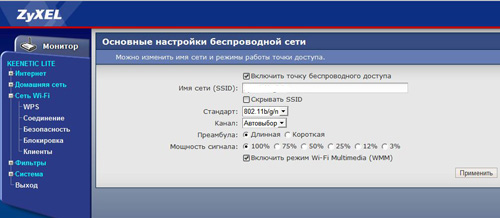 Включить точку беспроводного доступа
Включить точку беспроводного доступа – включает и выключает Wi-Fi модуль в роутере Keenetic.
Имя сети (SSID) – название Вашей будущей беспроводной WiFi сети. Здесь можно ввести своё значение. Под этим названием Вы будете видеть беспроводную сеть роутера ZyXel в своих Wi-Fi клиентах.
Пункт
Скрывать SSID – отключает рассылку сетевого идентификатора (SSID), что позволяет спрятать свою беспроводную сеть от устройств с ОС Windows, являясь, своего рода, средством безопасности. С помощью данной опции можно дополнительно обезопасить Вашу беспроводную сеть от начинающих хакеров. Дело в том, что компьютеры с операционной системой Windows «не видят» Wi-Fi сети со скрытым SSID. В то же время при помощи специальных утилит найти такие сети не составляет особой проблемы. Поэтому защититься таким образом Вы сможете разве что от своих соседей. Если же Вы отключите рассылку SSID, то Вам придется вручную создать профиль для подключения в своем ПК (понадобится знание SSID и пароля для подключения к беспроводной сети – про пароль смотрите ниже).
Стандарт определяет стандарты беспроводной связи, по которым будет работать Ваша сеть Wi-Fi дома. Мы рекомендуем оставить вариант 802.11g/n, чтобы обеспечить поддержку всего актуального клиентского Wi-Fi оборудования. Но имейте в виду, что подключение клиентского устройства 802.11g просадит скорость беспроводной сети 802.11n до уровня 27 Мбит/с.
Канал – выбор канала для беспроводной Wi-Fi связи. Не рекомендуем иметь дело с каналом номер 6, поскольку большинство Wi-Fi оборудования по умолчанию работает именно на этом канале. В идеале рекомендуем остановить свой выбор на канале 1 или канале 12, чтобы минимизировать вероятность интерференции с сетями соседей.
Мощность сигнала Вы можете снизить мощность излучения антенны Вашего Keenetic Lite. Можно опытным путем подобрать значение так, чтобы роутер по-прежнему пробивал всю квартиру и при этом Wi-Fi сеть не сильно "высовывалась" бы из окон. Это снизит вероятность взлома сети со стороны злоумышленников.
После чего жмете кнопку
Применить и переходите к следующему этапу настройки Wi-Fi в ZyXel Keenetic Lite.
Теперь настроим безопасность Wi-Fi сети нашего Keenetic Lite (Кинетик Лайт). Сделать это можно в
Сеть Wi-Fi – Безопасность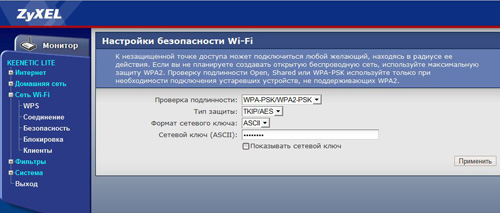
В опции
Проверка подлинности задается тип шифрования Wi-Fi сети. С учетом уязвимости WEP-протокола, мы рекомендуем использовать в своей сети исключительно
WPA/WPA2 шифрование. Поэтому останавливаем свой выбор на универсальном варианте
WPA-PSK/WPA2-PSK.
Тип защиты определяет с помощью какого алгоритма будет осуществляться шифрование в беспроводной Wi-Fi сети. Можно выбрать вариант
TKIP/AES, чтобы минимизировать вероятность конфликтов с беспроводными клиентами (а вообще
AES – куда более стойкий вариант, но не все Wi-Fi клиенты с ним работают без проблем).
Опция
Формат сетевого ключа определяет в каких символах Вы зададите ключ беспроводной сети. Удобнее работать с символами
ASCII.
В поле
Сетевой ключ (ASCII) необходимо указать ключ шифрования Вашей Wi-Fi сети. Он должен быть длиной не менее 8 символов. Рекомендуем использовать в пароле на Wi-Fi заглавные/прописные буквы, цифры и специальные символы. Это минимизирует возможность подбора пароля к Вашей беспроводной сети. Разумная длина WPA пароля: 8-12 символов.
Отметьте галочкой
Показывать сетевой ключ, чтобы видеть символы, которые Вы вводите выше.
После чего следует нажать на
Применить для сохранения настроек беспроводной сети внутри вашего интернет-центра ZyXel Keenetic.
***
На этом настройку беспроводной WiFi сети в интернет-центре ZyXel Keenetic Lite можно считать оконченной. Теперь Вы можете попробовать подключить ноутбук или компьютер к роутеру по Wi-Fi, используя назначенный пароль.
 Статистика
Статистика

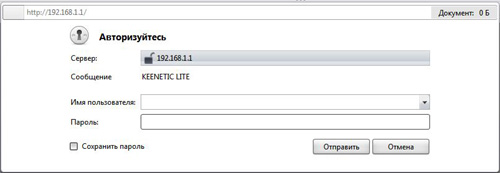
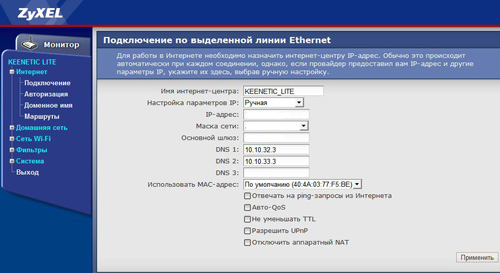
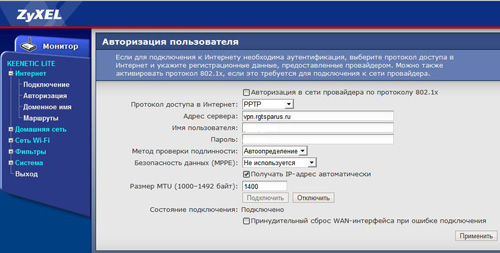
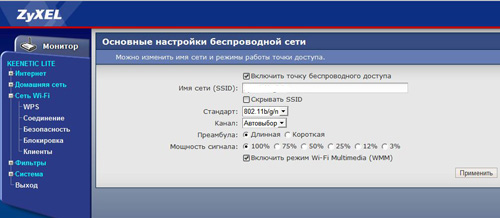
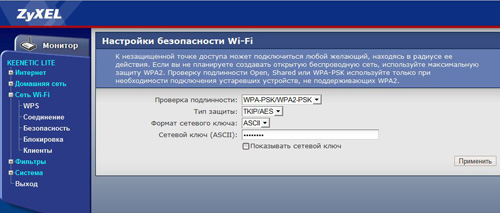


Помогите мне пожалуйста с настройкой NAT в Modern War Fare 2 пишет что ваш Nat строгий.Какие порты надо пробрасывать я честно говоря не понимаю а из за этого я не могу пригласить человека в игру